UWM: Unterschied zwischen den Versionen
(Die Seite wurde neu angelegt: „UWM ist der Fenstermanager des UDE-Projektes. UDE steht für Unix Desktop Environment. Dieses Projekt, um das es leider ruhig geworden ist, versucht, das Manageme...“) |
K (aur) |
||
| (7 dazwischenliegende Versionen von 5 Benutzern werden nicht angezeigt) | |||
| Zeile 1: | Zeile 1: | ||
[[Bild:UWM.png|thumb|UWM in Aktion]] | |||
UWM ist der Fenstermanager des UDE-Projektes. UDE steht für Unix Desktop Environment. Dieses Projekt, um das es leider ruhig geworden ist, versucht, das Management der Fenster über ein wabenartiges, sechseckiges Popupmenu und die drei Maustasten zu realisieren. UWM benutzt nur die Standard X-Libs und kommt daher mit nur wenigen Abhängigkeiten bei der Programminstallation aus. UWM ist schnell und schlank. Seine Bedienung ist erst einmal ungewohnt. | UWM ist der Fenstermanager des UDE-Projektes. UDE steht für Unix Desktop Environment. Dieses Projekt, um das es leider ruhig geworden ist, versucht, das Management der Fenster über ein wabenartiges, sechseckiges Popupmenu und die drei Maustasten zu realisieren. UWM benutzt nur die Standard X-Libs und kommt daher mit nur wenigen Abhängigkeiten bei der Programminstallation aus. UWM ist schnell und schlank. Seine Bedienung ist erst einmal ungewohnt. | ||
{{Installation|repo=aur|paket=ude}} | |||
== Starten == | == Starten == | ||
UWM kann mit Hilfe eines [[Login-Manager]] gestartet werden oder man trägt folgendes in die Datei "~/.xinitrc" ein: | UWM kann mit Hilfe eines [[Login-Manager]]s gestartet werden oder man trägt folgendes in die Datei "~/.xinitrc" ein: | ||
exec uwm | exec uwm | ||
| Zeile 13: | Zeile 12: | ||
== Konfiguration und Bedienung == | == Konfiguration und Bedienung == | ||
Nach dem Start von UWM hat man erst einmal einen nackten Bildschirm vor sich. UWM kennt weder ein Panel noch Desktop-Icons. Lediglich ein Fenster mit einer | Nach dem Start von UWM hat man erst einmal einen nackten Bildschirm vor sich. UWM kennt weder ein Panel noch Desktop-Icons. Lediglich ein Fenster mit einer Begrüßungsnachricht ist zu sehen. Um dieses Fenster schließen zu können, tritt zum ersten Mal das Menü in Aktion. Beim Drücken der linken Maustaste irgendwo auf dem schmalen Fensterrahmen erscheint ein sechsteiliges, wabenartig aussehendes Menü, das sechs verschiedene Funktionen enthält: | ||
* Oben -> Fenster regulär | * Oben -> Fenster regulär schließen | ||
* Rechts oben -> Fenster gewaltsam | * Rechts oben -> Fenster gewaltsam schließen (mit Bestätigung) | ||
* Rechts unten -> Fenster anpinnen | * Rechts unten -> Fenster anpinnen | ||
| Zeile 28: | Zeile 27: | ||
Das Fenster mit der | Das Fenster mit der Begrüßungsnachricht kann also mit der Schaltfläche oben geschlossen werden. | ||
Durch Drücken und Ziehen der mittleren Maustaste (bzw. Rad) auf dem Fensterrahmen kann das Fenster verschoben werden. | Durch Drücken und Ziehen der mittleren Maustaste (bzw. Rad) auf dem Fensterrahmen kann das Fenster verschoben werden. | ||
Durch Drücken und Ziehen der rechten Maustaste auf dem Fensterrahmen kann die | Durch Drücken und Ziehen der rechten Maustaste auf dem Fensterrahmen kann die Größe des Fensters verändert werden. | ||
Desweiteren arbeitet UWM mit Menüs, die durch Druck der verschiedenen Maustasten auf dem Bildschirmhintergrund erscheinen: | Desweiteren arbeitet UWM mit Menüs, die durch Druck der verschiedenen Maustasten auf dem Bildschirmhintergrund erscheinen: | ||
* Linke Maustaste -> UWM Menü zum Beenden oder zum | * Linke Maustaste -> UWM Menü zum Beenden oder zum Neustart | ||
* Mittlere Maustaste (bzw. Rad) -> | * Mittlere Maustaste (bzw. Rad) -> Fenstermenü zum Wechsel zu anderem Fenster oder anderem Desktop | ||
* Rechte Maustaste -> | * Rechte Maustaste -> Anwendungs-Menü mit Untermenüs zum Starten von Programmen | ||
| Zeile 46: | Zeile 45: | ||
mkdir -p $HOME/.ude/config | mkdir -p $HOME/.ude/config | ||
cp /usr/share/ude/config/* $HOME/.ude/config/ | cp /usr/share/ude/config/* $HOME/.ude/config/ | ||
Hier werden einige Möglichkeiten zur Anpassung vorgestellt: | Hier werden einige Möglichkeiten zur Anpassung vorgestellt: | ||
Um die | Um die Begrüßungsbotschaft beim nächsten Start nicht mehr anzuzeigen wird die Datei "Startscript" entsprechend bearbeitet: | ||
cd $HOME/.ude/config | cd $HOME/.ude/config | ||
nano StartScript | nano StartScript | ||
| Zeile 61: | Zeile 58: | ||
xterm -bg black -fg yellow -fn 7x14 -e less /usr/doc/ude-0.2.9b/README & | xterm -bg black -fg yellow -fn 7x14 -e less /usr/doc/ude-0.2.9b/README & | ||
Die Dateien "Startscript" und "StopScript" sind Shellscripte und | Die Dateien "Startscript" und "StopScript" sind Shellscripte und benutzen die "#" als Kommentarzeichen. Die übrigen Konfigurationsdateien benutzen "%" als Kommentarzeichen. | ||
Die Popupmenüs sind per Voreinstellung so eingestellt, dass sie beim Loslassen der Maustasten wieder verschwinden. Um das zu ändern wird die Datei "uwmrc-behaviour.hook" geöffnet: | Die Popupmenüs sind per Voreinstellung so eingestellt, dass sie beim Loslassen der Maustasten wieder verschwinden. Um das zu ändern wird die Datei "uwmrc-behaviour.hook" geöffnet: | ||
| Zeile 114: | Zeile 111: | ||
ein Hintergrundbild geladen werden. Zur Zeit sind nur Bilder im xpm-Format verwendbar. | ein Hintergrundbild geladen werden. Zur Zeit sind nur Bilder im xpm-Format verwendbar. | ||
Bei der Manipulation der Farben für | Bei der Manipulation der Farben für Hintergrund, Rahmen oder Menüs können sowohl hexadezimale Zahlenwerte (z.B. #667788) wie auch natürliche Farbangaben (z.B. black) angegeben werden. Außerdem sind RGB-Zahlenwerte von 0 bis 255 ( z.B. 112;141;117) verwendbar. | ||
Zum Schluss noch ein wichtiger Punkt: Das | Zum Schluss noch ein wichtiger Punkt: Das Anwendungs-Menü. | ||
nano appmenu | nano appmenu | ||
| Zeile 128: | Zeile 125: | ||
ITEM "Firefox":"/usr/bin/firefox"; | ITEM "Firefox":"/usr/bin/firefox"; | ||
Ein Untermenü wird | Ein Untermenü wird folgendermaßen angelegt | ||
SUBMENU "Menüname" {ITEM "Programmname 1":"/pfad/zum/programm1"; | SUBMENU "Menüname" {ITEM "Programmname 1":"/pfad/zum/programm1"; | ||
ITEM "Programmname 2":"/pfad/zum/programm2";} | ITEM "Programmname 2":"/pfad/zum/programm2";} | ||
Im übrigen ist auch in dieser Datei vieles in englisch erklärt und auch ohne | Im übrigen ist auch in dieser Datei vieles in englisch erklärt und auch ohne größere Sprachkenntnisse kann man -spätestens beim ausprobieren- vieles verstehen. | ||
== Weblinks == | == Weblinks == | ||
* [http://udeproject.sourceforge.net/ Homepge] {{sprache|en}} | |||
http://udeproject.sourceforge.net/ | * [http://udeproject.sourceforge.net/screenshots.html Screenshots] {{sprache|en}} | ||
[[Kategorie:Fenstermanager]] | [[Kategorie:Fenstermanager]] | ||
Aktuelle Version vom 13. Oktober 2020, 19:53 Uhr
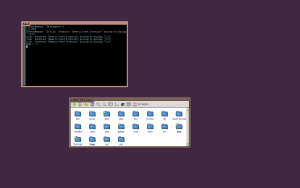
UWM ist der Fenstermanager des UDE-Projektes. UDE steht für Unix Desktop Environment. Dieses Projekt, um das es leider ruhig geworden ist, versucht, das Management der Fenster über ein wabenartiges, sechseckiges Popupmenu und die drei Maustasten zu realisieren. UWM benutzt nur die Standard X-Libs und kommt daher mit nur wenigen Abhängigkeiten bei der Programminstallation aus. UWM ist schnell und schlank. Seine Bedienung ist erst einmal ungewohnt.
Installation
Das Programm ist als udeAUR im AUR verfügbar, und kann von dort zum Beispiel mit einem der AUR Hilfsprogramme installiert werden.
Bei der Verwendung von AUR-Hilfsprogrammen ist zu beachten, dass Pakete niemals „blind“ installiert werden sollten. Vor dem Installieren sollten die Kommentare im AUR gelesen, und das PKGBUILD geprüft werden.
Starten
UWM kann mit Hilfe eines Login-Managers gestartet werden oder man trägt folgendes in die Datei "~/.xinitrc" ein:
exec uwm
Konfiguration und Bedienung
Nach dem Start von UWM hat man erst einmal einen nackten Bildschirm vor sich. UWM kennt weder ein Panel noch Desktop-Icons. Lediglich ein Fenster mit einer Begrüßungsnachricht ist zu sehen. Um dieses Fenster schließen zu können, tritt zum ersten Mal das Menü in Aktion. Beim Drücken der linken Maustaste irgendwo auf dem schmalen Fensterrahmen erscheint ein sechsteiliges, wabenartig aussehendes Menü, das sechs verschiedene Funktionen enthält:
- Oben -> Fenster regulär schließen
- Rechts oben -> Fenster gewaltsam schließen (mit Bestätigung)
- Rechts unten -> Fenster anpinnen
- Unten -> Fenster maximieren bzw. Maximierung wieder zurücksetzen
- Links unten -> Fenster unter andere Fenster setzen
- Links oben -> Fenster minimieren
Das Fenster mit der Begrüßungsnachricht kann also mit der Schaltfläche oben geschlossen werden.
Durch Drücken und Ziehen der mittleren Maustaste (bzw. Rad) auf dem Fensterrahmen kann das Fenster verschoben werden.
Durch Drücken und Ziehen der rechten Maustaste auf dem Fensterrahmen kann die Größe des Fensters verändert werden.
Desweiteren arbeitet UWM mit Menüs, die durch Druck der verschiedenen Maustasten auf dem Bildschirmhintergrund erscheinen:
- Linke Maustaste -> UWM Menü zum Beenden oder zum Neustart
- Mittlere Maustaste (bzw. Rad) -> Fenstermenü zum Wechsel zu anderem Fenster oder anderem Desktop
- Rechte Maustaste -> Anwendungs-Menü mit Untermenüs zum Starten von Programmen
Um UWM weiter an eigene Bedürfnisse anzupassen müssen die Dateien der Basiskonfiguration erst einmal ins Homeverzeichnis kopiert werden:
mkdir -p $HOME/.ude/config cp /usr/share/ude/config/* $HOME/.ude/config/
Hier werden einige Möglichkeiten zur Anpassung vorgestellt:
Um die Begrüßungsbotschaft beim nächsten Start nicht mehr anzuzeigen wird die Datei "Startscript" entsprechend bearbeitet:
cd $HOME/.ude/config nano StartScript
Folgende Zeile kann dann mit "#" auskommentiert oder gelöscht werden:
xterm -bg black -fg yellow -fn 7x14 -e less /usr/doc/ude-0.2.9b/README &
Die Dateien "Startscript" und "StopScript" sind Shellscripte und benutzen die "#" als Kommentarzeichen. Die übrigen Konfigurationsdateien benutzen "%" als Kommentarzeichen.
Die Popupmenüs sind per Voreinstellung so eingestellt, dass sie beim Loslassen der Maustasten wieder verschwinden. Um das zu ändern wird die Datei "uwmrc-behaviour.hook" geöffnet:
nano uwmrc-behaviour.hook
Dort ist die Zeile
TransientMenues=1
in
TransientMenues=0
abzuändern.
Die Platzierung der Fenster wird durch die Zeile
PlacementStrategy=5
gesteuert. Hier können Werte zwischen 0 und 7 eingetragen werden. Während "0" für eine vollständig automatische Platzierung der Fenster steht, steht "7" für eine vollständig manuelle Platzierung, d. h. das Fenster hängt erst einmal am Mauscursor und kann beliebig auf dem Bildschirm platziert werden.
Wem beim Aktivieren des wabenartigen Menüs die Fensterrahmen zum Draufklicken zu schmal sind, der kann die Breite der Rahmen in der Datei "uwmrc-layout.hook" ändern:
nano uwmrc-layout.hook
Dort kann die Zeile
BorderWith=10
den eigenen Vorstellungen angepasst werden.
Separat einstellen kann man auch die Höhe des oberen Fensterrahmens. Die Zeile
TitleHeight=0
kann z. B. auf
TitleHeight=10 gesetzt werden.
So lässt sich das Wabenmenü komfortabler aktivieren.
In der Datei uwmrc-ws.hook können Anzahl, Bezeichnung und Aussehen der Desktops konfiguriert werden.
nano uwmrc-ws.hook
Wie in den anderen Konfigurationsdateien sind auch hier die einzelnen Möglichkeiten englischsprachig erklärt. So kann z. B. mit
ScreenPixmap=/usr/share/ude/gfx/bgr1.xpm
ein Hintergrundbild geladen werden. Zur Zeit sind nur Bilder im xpm-Format verwendbar.
Bei der Manipulation der Farben für Hintergrund, Rahmen oder Menüs können sowohl hexadezimale Zahlenwerte (z.B. #667788) wie auch natürliche Farbangaben (z.B. black) angegeben werden. Außerdem sind RGB-Zahlenwerte von 0 bis 255 ( z.B. 112;141;117) verwendbar.
Zum Schluss noch ein wichtiger Punkt: Das Anwendungs-Menü.
nano appmenu
Um einen Starteintrag für ein Programm anzulegen ist folgende Syntax zu verwenden
ITEM "Programmname":"/pfad/zum/programm";
das wäre für den Browser "Firefox"
ITEM "Firefox":"/usr/bin/firefox";
Ein Untermenü wird folgendermaßen angelegt
SUBMENU "Menüname" {ITEM "Programmname 1":"/pfad/zum/programm1";
ITEM "Programmname 2":"/pfad/zum/programm2";}
Im übrigen ist auch in dieser Datei vieles in englisch erklärt und auch ohne größere Sprachkenntnisse kann man -spätestens beim ausprobieren- vieles verstehen.